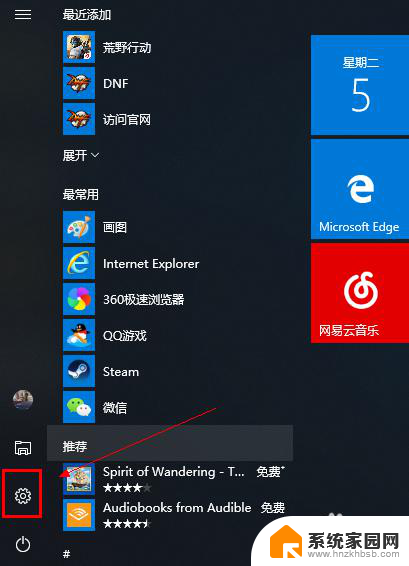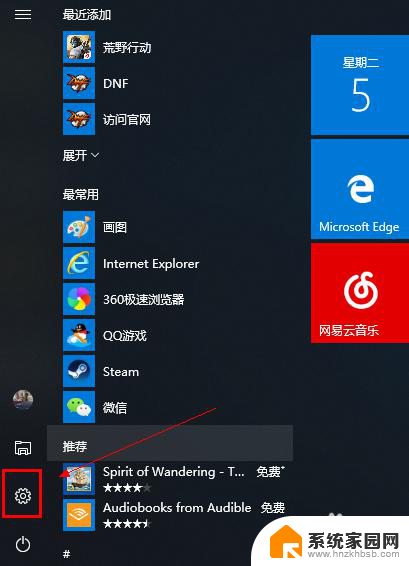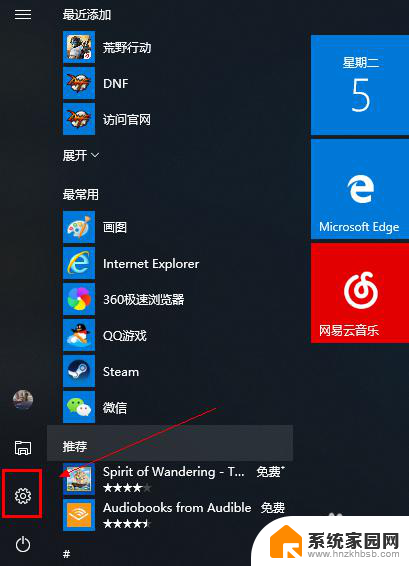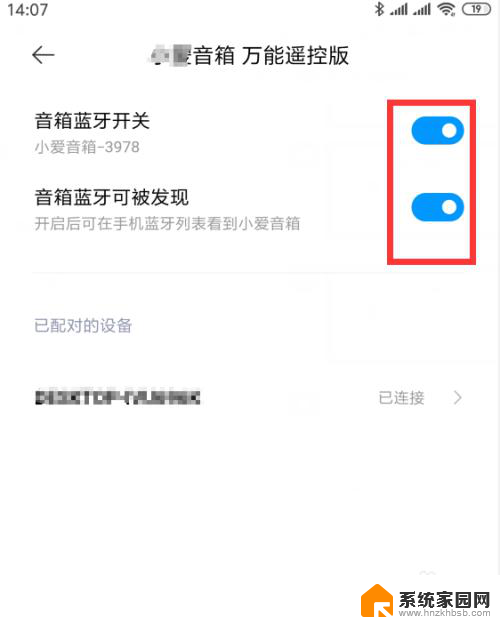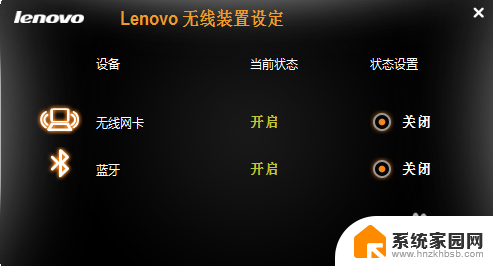笔记本如何连接蓝牙音响 蓝牙音箱怎么与电脑连接
更新时间:2024-01-31 14:46:08作者:yang
现代科技的发展使得人们在享受音乐的同时更加追求便捷和高质量的体验,蓝牙音响应运而生,成为了许多人的首选,而对于爱好音乐的电脑用户来说,将笔记本与蓝牙音响连接,更能满足他们对音乐的追求。究竟如何将笔记本与蓝牙音响连接起来呢?本文将详细介绍笔记本连接蓝牙音响的方法,让您轻松实现优质音乐的享受。
操作方法:
1.第一步,打开蓝牙音箱开关。

2.第二步,打开电脑控制面板。点击"设备".

3.第三步,打开蓝牙。

4.第四步,点击添加蓝牙或其他设备。

5.第五步,点击蓝牙。

6.第六步,点击添加设备中搜索到的蓝牙名称。

7.第七步,连接完成。

以上就是笔记本如何连接蓝牙音响的全部内容,有遇到这种情况的用户可以按照小编的方法来进行解决,希望能够帮助到大家,以上是关于如何将笔记本连接到蓝牙音响的全部内容,如果您遇到这种情况,可以按照本文提供的方法进行解决,希望对大家有所帮助。